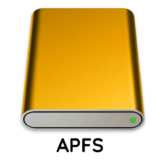- 一般家庭向けで手軽にWi-Fi 6を導入できる。速度アップや複数端末接続にオススメ。
- 薄型コンパクトで軽量だが、高級感は無し。
- スマホで簡単に設定できる。高度なカスタマイズは向いていないが、一般ユーザーには十分な性能。

所長!一般家庭向けのWi-Fiルーターを購入するなら何がおすすめですか?

いろいろあるが、かんたんに設定できるTP-Link製品がいいと思うぞ。
20,000円で買えるメッシュWi-Fiの実力はいかに?
ガジェット探偵事務所へようこそ!所長のマーロウ(@marlowesgadget)です。
今回はTP-Linkから提供いただいたWi-FiルーターTP-Link Archer AX20をレビューしていきます。
TP-Linkは中国の電子機器メーカーですが、ここ10年で急速に成長して、いまや無線LAN分野ではトップシェアです。特徴はなんといっても「かんたんなセッティング」と「コスパの高さ」です。
実際に2週間使用してみて快適に使えていますので、レビューしていきます。
なおAmazonだと(執筆時で)6,700円に600円OFFクーポンがついているので、実質6,000円ちょっとで購入できます。
\商品をストアで探す⬇/
縦置きしたい方は専用のスタンドを購入する必要があります。⬇
なお本サイトではTP-Link社のDeco X20をレビューしていますのであわせてご参考ください⬇
 【レビュー】Wi-Fiが途切れない!20,000円で構築できるメッシュWi-Fi|TP-Link Deco X20
【レビュー】Wi-Fiが途切れない!20,000円で構築できるメッシュWi-Fi|TP-Link Deco X20
TP-Link Archer AX20のおすすめポイント3点をチェック
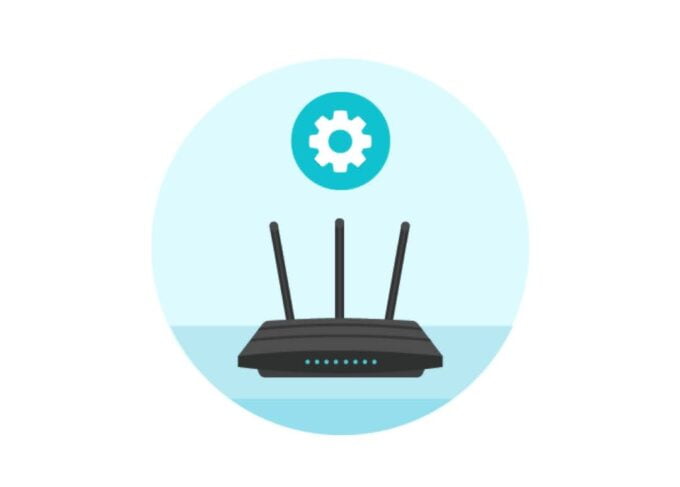
メーカーがおすすめしているポイントを事前にチェックしておきます。詳しくは公式HPをご参考ください。⬇
1. AX1800規格の高速Wi-Fi 6で新時代に突入!
本製品の一番の特徴は高速の新規格Wi-Fi 6に対応ということです。高速&途切れにくい無線LAN通信を可能にしています。
AX1800とは2.4GHz帯で574Mbps、5GHz帯で1201Mbpsの最大速度がでるので、合算して約1800Mbpsということです。現在販売されているWi-Fiルーターとしては標準的な速度だといえます。自宅でYoutubeを見る程度であれば十分な速度です。
せっかくの高速規格に対応していても、回線が低速だとそれがボトルネックになり、回線の上限以上にはなりません。マンションの共有回線(VDSL方式)などは要注意です。一軒家で光回線を引いている場合は、十分な速度が出るでしょう。
2. パワフルプロセッサーで安定通信
1.5GHzで動作するクアッドコアCPUを搭載。処理速度が速いのでスループットが高く、たくさんの機器をつないだときに起こる大容量通信で遅延が少なくなります。
他社のエントリークラス製品はCPUのスペックを掲載していないことが多く、そんなときはだいたい1GHz程度のシングルコアであることが多いです。その点、TP-Linkは自信があるのでしょう。
なお対応している中継機を導入すればメッシュWi-Fiを構築することも可能です。
3. かんたんすぎるセットアップ。直感的なUIで初心者でも迷わない
かつては専門用語の羅列とPC操作で、初心者には難しいすぎるといわれたWi-Fiルーターの設定も、最近はスマホアプリでかんたんにセットアップできます。とりわけTP-Linkのアプリはアプリの案内に沿って直感的に設定可能で高評価を得ています。
TP-Link Archer AX20の競合製品と比較してみた
TP-LinkのWifi 6対応Archerシリーズの3製品について、スペックの違いを整理してみました。
AXの数字二桁シリーズには10、20、50等があります。いずれもエントリークラスで、筐体もまっったく同じなのですが、性能が少しずつ違ってきています。スペックを比較してみましたのでご参考ください。
| 項目 | Archer AX10 | Archer AX20 | Archer AX50 |
|---|---|---|---|
| 商品画像 |  |
 |
 |
| 寸法 | 260.2 × 135.0 × 38.6 mm | 260.2 × 135.0 × 38.6 mm | 260.2 x 135.0 x 38.6 mm |
| CPU | 1.5 GHz トリプルコア | 1.5 GHz クアッドコア | デュアルコアCPU |
| Wi-Fi規格 | Wi-Fi 6 | Wi-Fi 6 | Wi-Fi 6 |
| クラス | AX1500 | AX1800 | AX3000 |
| 5GHz帯最大速度 | 1201Mbps | 1201Mbps | 2402Mbps |
| 2.4GHz帯最大速度 | 300Mbps | 574Mbps | 574Mbps |
| ストリーム | 4 | 4 | 4 |
| アンテナ数 | ×4 | ×4 | ×4 |
| 範囲 | 4LDK | 4LDK | 4LDK |
| 有線ポート | 1Gbps×4 | 1Gbps×4 | 1Gbps×4 |
| OFDMA | ◎ | ◎ | ◎ |
| MU-MIMO | ◎ | ◎ | ◎ |
| QoS | ◎ | ◎ | ◎ |
| ビームフォーミング | ◎ | ◎ | ◎ |
| セキュリティ機能 | ー | ー | HomeCare™ アンチウイルス |
| USBインターフェース | ー |
◎ USB 2.0 ポート×1 |
◎ USB 3.0 ポート×1 |
| OneMesh対応 | ◎ | ◎ | ー |
| 高性能FEM | ー | ◎ | ◎ |
| DFS | ー | ー | ◎ |
| Amazon価格 (税込) |
¥6,762 | ¥6,700 | ¥8,280 |

専門的な用語ばかりでてくるので、難しいですね。

ざっくりいうと、最低限の機能でよければAX10だが、AX20とほとんど価格差が無いのでAX20がおすすめだ!
AX50は少し専門的な機能が追加されているので、2,000円ほど高いですが、一般ユーザーにとってはほとんど関係ないです。コスパを考えるとAX20ですね!ちょっと高くても機能が大事という方はAX50です。
続いて同グレードで他社製品と比べてみます。AX1800クラスでNECとASUSの製品を比較対象に取り上げてみました。
| 項目 | バッファロー WSR-1800AX4S |
TP-Link Archer AX20 |
I-O DATA WN-DAX1800GR |
|---|---|---|---|
| 商品画像 |  |
 |
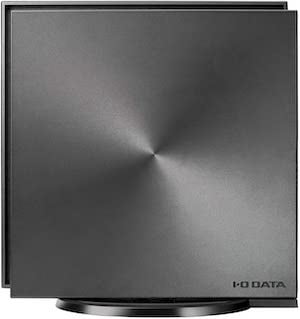 |
| 寸法 | 36.5×160×160mm | 260×135× 38.6 mm | 180×120×186mm |
| CPU | ? | 1.5 GHz クアッドコア | ? |
| Wi-Fi規格 | Wi-Fi 6 | Wi-Fi 6 | Wi-Fi 6 |
| クラス | AX1500 | AX1800 | AX1800 |
| 5GHz帯最大速度 | 1201 Mbps |
1201 Mbps |
1201 Mbps |
| 2.4GHz帯最大速度 |
573 Mbps |
574 Mbps |
574 Mbps |
| ストリーム | 4 | 4 | 4 |
| アンテナ数 | ×2 | ×4 | ×2 |
| 範囲 | ? | 4LDK | 4LDK |
| 有線ポート | 1Gbps×4 | 1Gbps×4 | 1Gbps×4 |
| 暗号化規格 | WPA3 | WPA3 | WPA3 |
| OFDMA | ◎ | ◎ | ◎ |
| MU-MIMO | ◎ | ◎ | ◎ |
| QoS | ◎ | ◎ | ◎ |
| ビームフォーミング | ◎ | ◎ | ◎ |
| USBインターフェース | ー |
◎ USB 2.0 ポート×1 |
ー |
| IPoE | ◎ | ー | ◎ |
| Amazon価格 (税込) |
¥8,788 | ¥6,700 | ¥7,480 |

基本性能は3社ともさほど違いはないですね。

デザインの違いが大きいので、インテリアとのマッチ感も考慮したいな。
- アンテナの向きを変えられるのは内蔵していないのはTP-Link製品のみ。
- 価格はTP-Linkが最安。USBポートもあり。
- TP-LinkはIPoE未対応だが、そのうちファームウェアアップデートで対応すると思われます。
TP-Link Archer AX20の実機レビュー
それでは早速、実機をレビューしていきましょう。

化粧箱はTP-Linkらしいライトブルーのテイスト。他社製品もそうですが、オシャレ感はまったく無いです。

同梱品一式。電源アダプターとLANケーブル、クイックガイドのみです。

本体は「X」をモチーフにしたデザイン・・・あまりかっこよくは無いですね。個人的にはインテリアに馴染むもっと落ち着いたテイストが良いです。

背面のつくり。ビルドクオリティはしっかりしています。

背面。スリットで給排気する仕様ですね。

後面には端子が並んでいます。LANポートが4つもありますので有線接続も問題なし。差込口を間違えないよう色分けされています。

アンテナを4本立てた状態。立てた状態で軽く固定することができます。

側面。残念ながら縦置きはできない仕様で、別売のスタンドを買う必要があります。このあたりがライバルのバッファローやIOデータ製品との大きな違いです。

なお背面に穴があるので壁にビスを打てば壁掛けができる仕様になっています。

オールプラスチックなので軽量。

B5サイズの本よりもやや大きめ。化粧箱が大きいので、本体も大きいかなと思いましたが、意外にコンパクトな印象です。

付属のLANケーブルと電源を刺した状態。LANケーブルが白色なのでカラーマッチ的に浮いてしまうのが残念。黒ケーブルを付属してくれればよかったのに。

充電アダプター。コンパクト・スリム型です。ただ横向きになるのでコンセントの配置には注意です。

質感はプラスチックなので価格なりだな。つくりはしっかりしているぞ
TP-Link Archer AX20のソフトウェアの使い勝手は?
アプリで本体のネットワークをセットアップ
TP-Linkのルーターの最大の特徴は、スマホアプリで簡単に設定が完了することです。下記からダウンロードできます。

TP-Linkの専用アカウントを作成するためにメールアドレスとパスワードを用意します。他のTP-Linkデバイスで作成済みなら新規に作成する必要はないです。
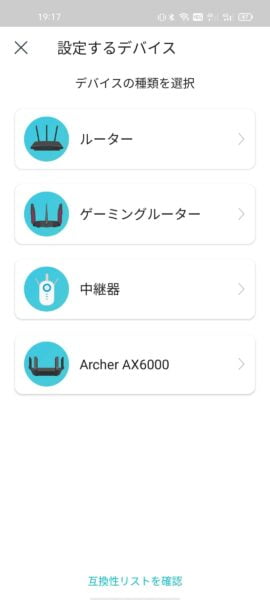
デバイスの種類を選択します。今回はルーターを選択。
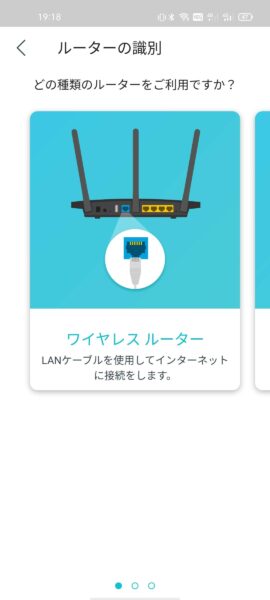
続いてルーターの種別を選択。ワイヤレスルーターですね。
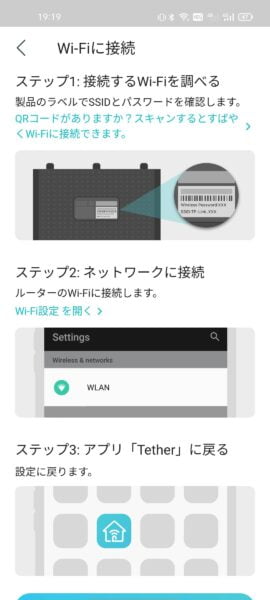
デフォルトで設定されているWi-Fiネットワークに接続します。SSIDとパスワードは同封されているラベルに記載されています。

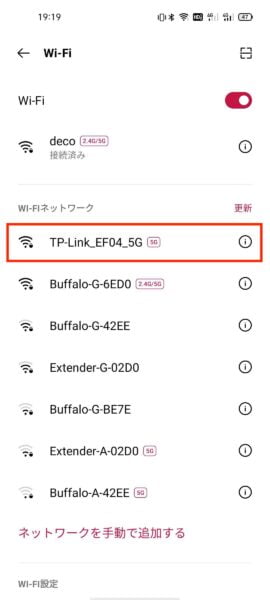
スマホ側には上の画像のように表示されます。
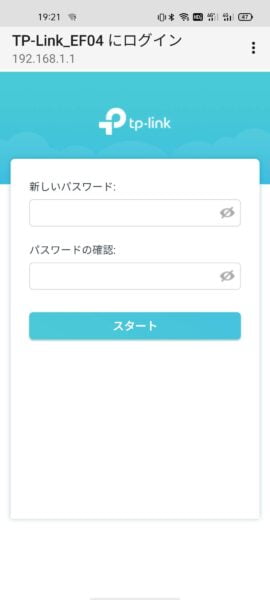
新しくログイン用のパスワード(Wi-Fi用パスワードではない)を設定します。
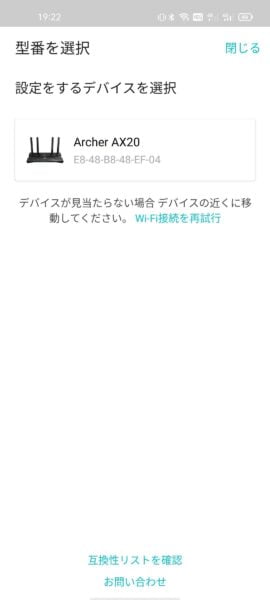
デバイスを選択します。製品名どおりですね。
続いてネットワーク名(SSID)とパスワードを設定します。2.4GHzも5GHzも一括でやってくれます。
以上で設定完了です。簡単すぎて拍子抜けするくらいです。
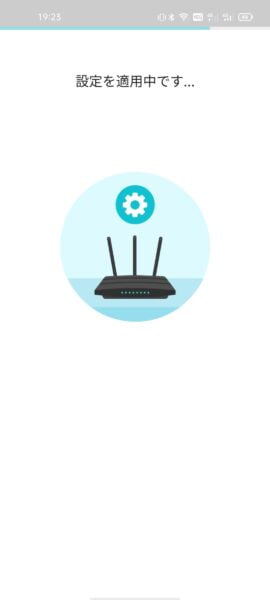
下の画像のように管理画面に移行します。どのデバイスが接続しているか、スマホのアプリで簡単に管理できます。
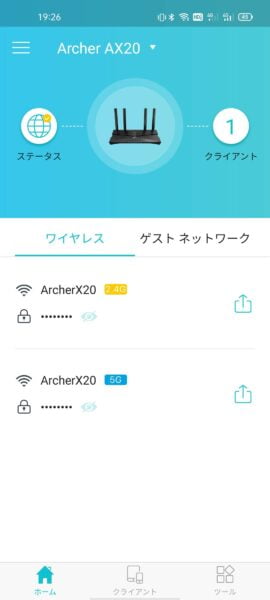
これまでPCで管理していたものが、スマホだけで完結するのでとても楽です。
TP-Link Archer AX20の通信性能はどうか?
通信速度
残念ながら我が家はマンションの共有回線のため、WAN側は最大でも50Mbps程度しか速度が出ず、最大1200Mbpsという本製品の真価を計測することができません(TдT)。
USB端子に接続したUSBメモリのデータをWi-Fi6対応のiPhone12でダウンロードしたところ、100MBのデータを強烈に速く(2秒程度)ダウンロードしたので、Wi-Fi6対応機であればかなりのスピードがでると思われます。
電波の届く範囲・安定性について
筆者の住まいは鉄筋コンクリート造の3LDKタイプマンションなので、なかなか電波が届きにくいです。一番端の部屋にルーターを設置すると反対側の端の部屋になると、かなり電波が減衰します。
下の画像は筆者の住まいで計測したArcher AX20のWi-Fi強度分布図です。
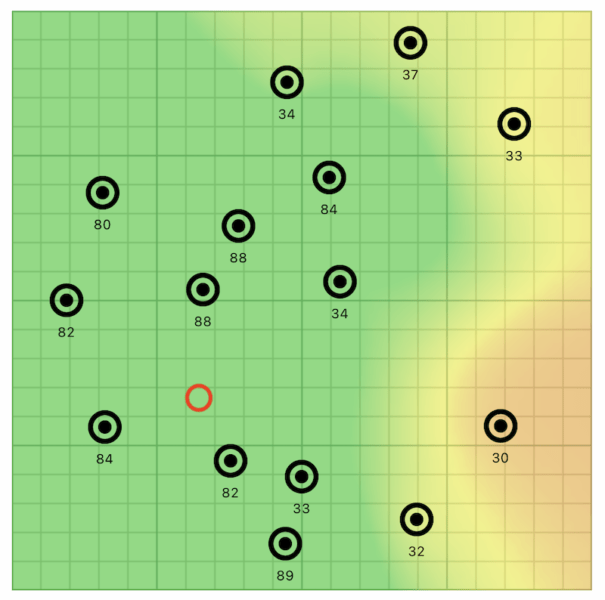
赤丸がルーター設置箇所。右側に行くと扉が2つあるため、強度がだいぶ落ちているのがわかると思います。
ちなみに現在は同じTP-Link社のDeco X202つでWi-Fiメッシュを構築しているのでまんべんなく電波が届く状態なのですが、本製品単独ではちょっと不安がある感じですね。

筆者と同様の環境であれば中継機を合わせて購入することをおすすめだ。メッシュも構築できるぞ。木造だったり、ワンルームであれば単独でも問題なく使用できる
TP-Link Archer AX20をUSB-NASとして使う
本製品の特徴の一つとして、このクラスでは珍しくUSB端子がついています。USB3.0ではなく2.0なのが少し残念ですが、USBメモリを装着することで簡易的なNAS(ネットワークドライブ)として使用することができます。
たとえば動画や写真ファイルをUSBメモリに入れておけば家族全員で閲覧することができるわけです。
ただ使うのがちょっと面倒ですね。PCからなら、ルーターのIPアドレス直打ちで設定画面に入れますが、Tetherアプリからは次のとおりです。
ツール>詳細設定>http://192.168.1.1(ルーターの設定による)をクリック>ローカルパスワードでログイン
管理画面に入ったら、
左上のメニューボタンから>詳細設定>USB>USBストレージデバイス
からFTPのアドレス(筆者の環境ではftp://192.168.1.1:21)を確認します。
次に適当なFTPアプリをダウンロードしてきて、さきほどのFTPアドレスを入力し、フォルダにアクセスすることが可能になります。
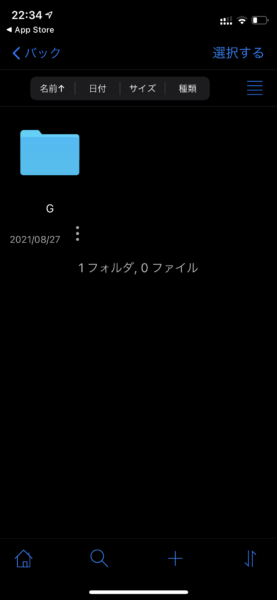
PCからなら、いきなりFTPアドレスを入力したり、WindowsならSMBで接続することもできます。

機能としては便利なのでTetherアプリから接続できるようにしてくれると嬉しいですね。
TP-Link Archer AX20のレビューまとめ
- 一般家庭向けで手軽にWi-Fi 6を導入できる。速度アップや複数端末接続にオススメ。
- 基本性能はきっちりと抑えている
- 薄型コンパクトで軽量
- スマホで簡単に設定できる。
- USBでNASが構築できる
- 中継機を買えばメッシュWi-Fiが導入できる
- ライバル機種に比べて価格が安い
- デザインにくせがある。インテリアとマッチさせるのが難しい
- オールプラスチックなので高級感は無し
- 縦置きするには専用スタンドを別途購入する必要あり
- 付属LANケーブルの色がマッチしていない
- USBの設定が難しい。接続がアプリからできるようにしてほしい
実際に使ってみての印象は「コスパ高し!」でした。Wi-Fi 6+AX1800で6,000円程度であれば、5年位前のWi-Fi5対応ルーターから買い換える価値は十分にあると思いました。
ただ筆者の環境のようにWAN側回線が貧弱だと、いくらWi-Fiルーターを買い替えても、MAXスピードは改善しないので注意が必要です。それでも家族が多くてWi-Fi接続が混雑するようならWi-Fi6が力を発揮するでしょう。
商品のコンセプト的にも、初心者〜中級者で、手軽にWi-Fi6環境を構築したい方向けですので、その目的であれば十分満足できる製品だと感じました。

Wi-Fi6対応+AX1800対応Wi-Fiルーターとしてはクラス最安で、6,000円で買えてこの機能ならば、最高のコストパフォーマンスだと思うぞ。
TP-Link Archer AX20の総評
-
デザイン
-
設定の簡単さ
-
受信感度
-
機能性
-
サイズ
総合評価
手軽にWi-Fi6環境を構築できる。設定も簡単でファミリーユース・エントリー向け。
\商品をストアで探す⬇/